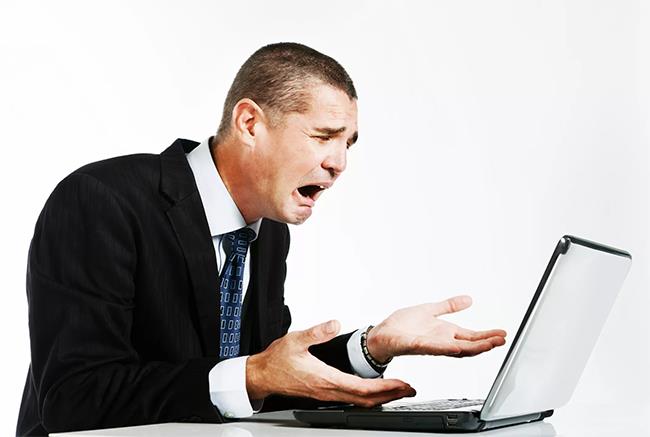SSL-Fehler in Firefox sind eines der häufigsten Probleme, auf die Benutzer stoßen können, wenn sie versuchen, eine Verbindung zu einer Website herzustellen. Wenn Sie wissen möchten, wie Sie den Fehler „SSL_Error_rx_Record_too_long“ in Firefox beheben können , schauen Sie sich diese hilfreiche Anleitung an!
Was bedeutet die Meldung „SSL_Error_rx_Record_too_long“ in Firefox?
Ein SSL-Fehler in der Firefox-Benachrichtigung ist ein sehr häufiger Fehler, der Benutzern von Windows 7, 8.1 und Windows 10 gemeldet wurde. Ein solcher Fehler tritt auf, wenn Sie versuchen, mit Firefox über eine sichere Verbindung eine Verbindung zu einer Website herzustellen.
Dieser Fehler wird häufig durch Probleme mit der Konfiguration des SSL-Zertifikats der Website verursacht, die Sie daran hindern, eine Verbindung zum Port der Website herzustellen. Diese Fehler wurden beim Versuch gemeldet, sich bei beliebten Websites wie YouTube, Pinterest, OneDrive, Facebook, Gmail, Spotify und Dropbox anzumelden.
Während SSL-Fehler in Firefox fast immer dadurch verursacht werden, dass Websites Probleme mit ihren Servern haben, gibt es eine Reihe möglicher Gründe, warum Sie diese Fehlermeldung erhalten könnten.
Auch Antivirenprogramme oder Probleme mit dem Proxyserver können dazu führen, dass Sie eine Fehlermeldung erhalten. Glücklicherweise gibt es mehrere Methoden, mit denen Sie feststellen können, was das Problem verursacht und was Sie tun können, um es auf Ihrem Computer zu beheben.
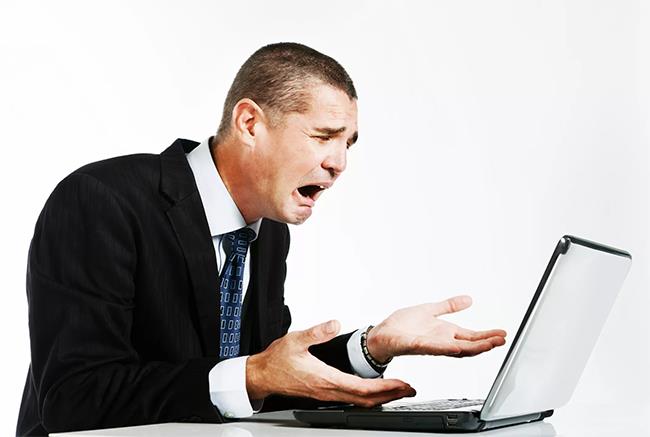
So beheben Sie den Fehler „ssl_error_rx_record_too_long“.
So beheben Sie den Fehler „SSL_Error_rx_Record_too_long“ in Firefox
1. Verwenden Sie das HTTP-Protokoll : Geben Sie wie gewohnt die Website-URL ein, ersetzen Sie jedoch https:// am Anfang durch http://. Geben Sie die geänderte URL in einem neuen Fenster oder Tab ein und prüfen Sie, ob das Problem dadurch behoben wird.
2. Verwenden Sie den abgesicherten Modus von Firefox : Sie werden überrascht sein, dass Firefox über einen abgesicherten Modus verfügt. Dies kann dabei helfen, den Fehler „SSL_Error_rx_Record_too_long“ zu beheben und Ihnen den Zugriff auf die gewünschte Website zu ermöglichen.
3. Überprüfen Sie die Firefox-Proxy-Einstellungen : Wenn die Proxy-Einstellungen Ihres Firefox-Browsers nicht richtig eingestellt sind, können in Firefox SSL-Fehler auftreten. Um zu überprüfen, ob dies die Fehlerursache ist, öffnen Sie einfach Ihre Browsereinstellungen und schauen Sie nach.
Wenn Firefox geöffnet wird, wählen Sie Hamburger-Menü > Optionen > Netzwerk-Proxy > Einstellungen . Wenn die von Ihnen verwendete Firefox-Version eine unnötige Proxy-Verbindung verwendet, aktivieren Sie „ Kein Proxy“ und wählen Sie dann „OK“ , um Firefox neu zu starten und die Einstellungen zu aktualisieren.
4. Überprüfen Sie die Antivirensoftware : Es kann vorkommen, dass Antivirensoftware die Fähigkeit von Firefox, eine Verbindung zu Websites herzustellen, beeinträchtigt und dazu führt, dass Sie auf den Fehler „SSL_Error_rx_Record_too_long“ stoßen. Stellen Sie sicher, dass Ihr Antivirenprogramm nicht schuld ist, indem Sie das Programm öffnen und sicherstellen, dass alle SSL-bezogenen Funktionen deaktiviert sind.
Wenn das Problem dadurch nicht behoben wird, sollten Sie versuchen, Ihr Antivirenprogramm vorübergehend zu deaktivieren und prüfen, ob das Problem behoben ist. Sie können auch versuchen, das gesamte Programm zu deinstallieren und durch ein besseres zu ersetzen, das Ihr System nicht beeinträchtigt.
5. Firefox zurücksetzen : Wenn alles andere fehlschlägt, sollten Sie versuchen, Ihren Firefox-Browser auf die Standardeinstellungen zurückzusetzen. Dadurch werden alle von Ihnen installierten Themes und Add-ons entfernt, in der Regel werden jedoch alle Probleme mit der Site-Konnektivität behoben.